对电脑出现误操作,估计是很多小伙伴在使用电脑进行学习或工作时都会经历的一个烦人的事情。而当我们将电脑中的重要资料文件误删除了,同时一不小心又将回收站清空了,那么此时的你一定会薅着头发觉得自己是真笨啊。
那么当我们误删除了电脑上的重要文件时,我们应该如何恢复呢?相信很多小伙伴们会说了,下载一个数据恢复工具不就行了。其实我们根本没必要去下载多余的恢复软件,使用保护电脑的360安全卫士软件,就可以实现误删文件的恢复。那么到底如何进行操作呢?下面小编就来为大家介绍一下具体的恢复方法,希望能够对大家有所帮助。
第一步,在电脑上找到360安全卫士软件,然后双击打开。进入到软件的主界面当中后,我们找到界面顶部的【功能大全】选项,并点击打开。
第二步,接着软件会进入到工具大全的界面当中,此时我们在此界面的左侧,找到【数据安全】选项,并点击打开。
第三步,进入到数据安全功能界面当中后,我们在界面中找到【文件恢复】功能,然后将鼠标的光标放到该功能上,然后点击其右侧的【添加】按钮。
第四步,稍等一会儿,软件就会为我们下载并安装这个功能。
第五步,功能安装好以后,软件会自动弹出【360文件恢复】的窗口,在此窗口的顶部,我们在【选择驱动器】一栏当中,根据自己的实际需求,来选择需要进行文件恢复的电脑路径,比如【D】盘。
第六步,然后在选择驱动器的下方的【分类】中,选择需要进行恢复的文件的分类,比如【图像文件】,然后点击界面右侧的【开始扫描】按钮。
第七步,稍等一会儿后,软件就会为我们将能够进行恢复的文件扫描出来,然后在软件界面的右侧显示出来,同时还会显示出文件的可恢复性,我们选择需要进行恢复的文件,然后点击窗口下方的【恢复选中的文件】按钮。
第八步,接着软件就会弹出电脑存储恢复文件路径的选择窗口,在此我们选择需要存储恢复文件的电脑存储位置,然后点击【确定】按钮。
第九步,最后软件就会为我们恢复所选中的误删文件了,同时还会自动弹出恢复文件的存储位置,我们直接就可以看到刚刚软件为我们所恢复的文件了。
以上就是小编为大家总结的关于使用360安全卫士电脑防护软件来恢复误删文件的方法了,如果你平时也会有误删除重要文件操作的小烦恼,那么不妨赶快跟着本文将使用360安全卫士来恢复文件的方法学到手吧,这样一来,既不用在电脑上安装第三方数据恢复软件,又可以轻松将误删文件进行恢复,电脑使用更轻松的同时,自己还更省心。






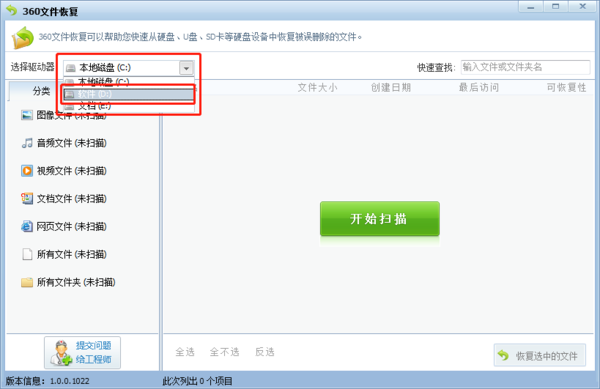


















































































 X
X





目前已有0条评论